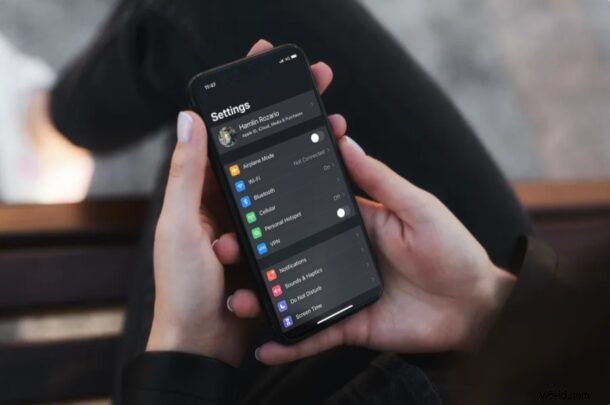
Czy chcesz ustawić nowe zdjęcie profilowe dla swojego konta Apple? Na szczęście jest to dość łatwe i możesz to zrobić bezpośrednio ze swojego iPhone'a lub iPada w ciągu kilku sekund.
Jeśli nie ustawiłeś wcześniej zdjęcia profilowego dla swojego Apple ID, możesz być zmęczony wyświetlaniem domyślnej ikony. A może po prostu chcesz przełączyć się na nowszy i lepszy obraz. Bez względu na powód, możesz użyć dowolnego obrazu przechowywanego na Twoich urządzeniach jako zdjęcia profilowego Apple ID. Pamiętaj, że te zdjęcia pojawiają się w wielu aplikacjach i usługach, takich jak iCloud, Wiadomości, Kontakty, Poczta itp.
Możesz mieć trudności z wymyśleniem, jak zmienić obraz, zwłaszcza jeśli jesteś nowy w ekosystemie iOS. W tym artykule omówimy, jak łatwo zmienić profil Apple ID na iPhonie i iPadzie.
Jak zmienić zdjęcie profilowe Apple ID na iPhonie i iPadzie
Zmiana zdjęcia profilowego konta Apple to dość prosta procedura na dowolnym urządzeniu z systemem iOS. Aby rozpocząć, wykonaj poniższe czynności.
- Przejdź do „Ustawień” na iPhonie lub iPadzie.

- W menu ustawień dotknij swojego identyfikatora Apple ID znajdującego się na samej górze.
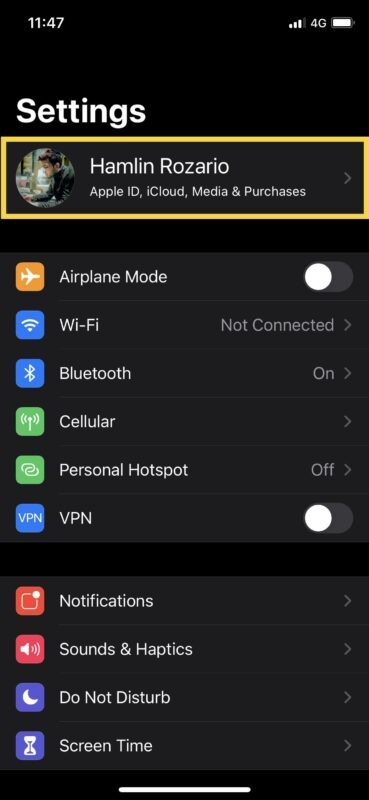
- Tutaj dotknij ikony profilu znajdującej się tuż nad nazwą, jak pokazano na zrzucie ekranu poniżej.
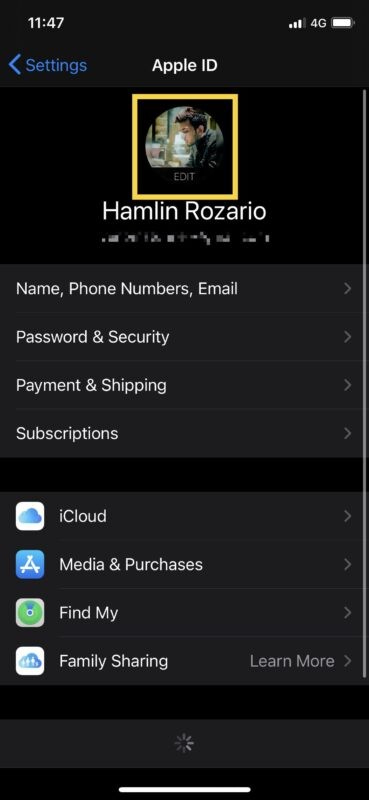
- Teraz u dołu ekranu pojawi się wyskakujące okienko. Stuknij w "Wybierz zdjęcie", aby przeglądać bibliotekę zdjęć i znaleźć zdjęcie, którego chcesz użyć. Tutaj też będziesz mógł przyciąć zdjęcie.

Teraz wiesz, jak łatwo ustawić lub zmienić zdjęcie profilowe Apple ID na iPhonie lub iPadzie.
Po zaktualizowaniu zdjęcia Apple ID z urządzenia z systemem iOS zostanie ono automatycznie zsynchronizowane ze wszystkimi innymi urządzeniami Apple za pomocą iCloud.
Jeśli obecnie nie używasz urządzenia z systemem iOS, możesz użyć witryny iCloud.com do ustawienia innego zdjęcia profilowego z dowolnego urządzenia z przeglądarką internetową. Jest to alternatywna i łatwiejsza metoda zmiany obrazu profilu na komputerze Mac lub innym urządzeniu innym niż Apple. Wszelkie zmiany wprowadzone w zdjęciu profilowym za pomocą iCloud zostaną zsynchronizowane również na wszystkich Twoich urządzeniach.
Jeśli jesteś zwykłym użytkownikiem iMessage, istnieje spora szansa, że chcesz po prostu dodać zdjęcie profilowe do iMessages i pozostawić wszystko inne bez zmian. W takim przypadku możesz chcieć dowiedzieć się, jak ustawić zdjęcie profilowe i nazwę wyświetlaną dla iMessages na iPhonie i iPadzie.
Mamy nadzieję, że udało Ci się wygodnie zmienić swoje zdjęcie profilowe Apple ID z iPhone'a i iPada. Ile czasu zajęło zsynchronizowanie obrazu na wszystkich Twoich urządzeniach? Podziel się swoimi cennymi przemyśleniami i doświadczeniem w sekcji komentarzy poniżej.
